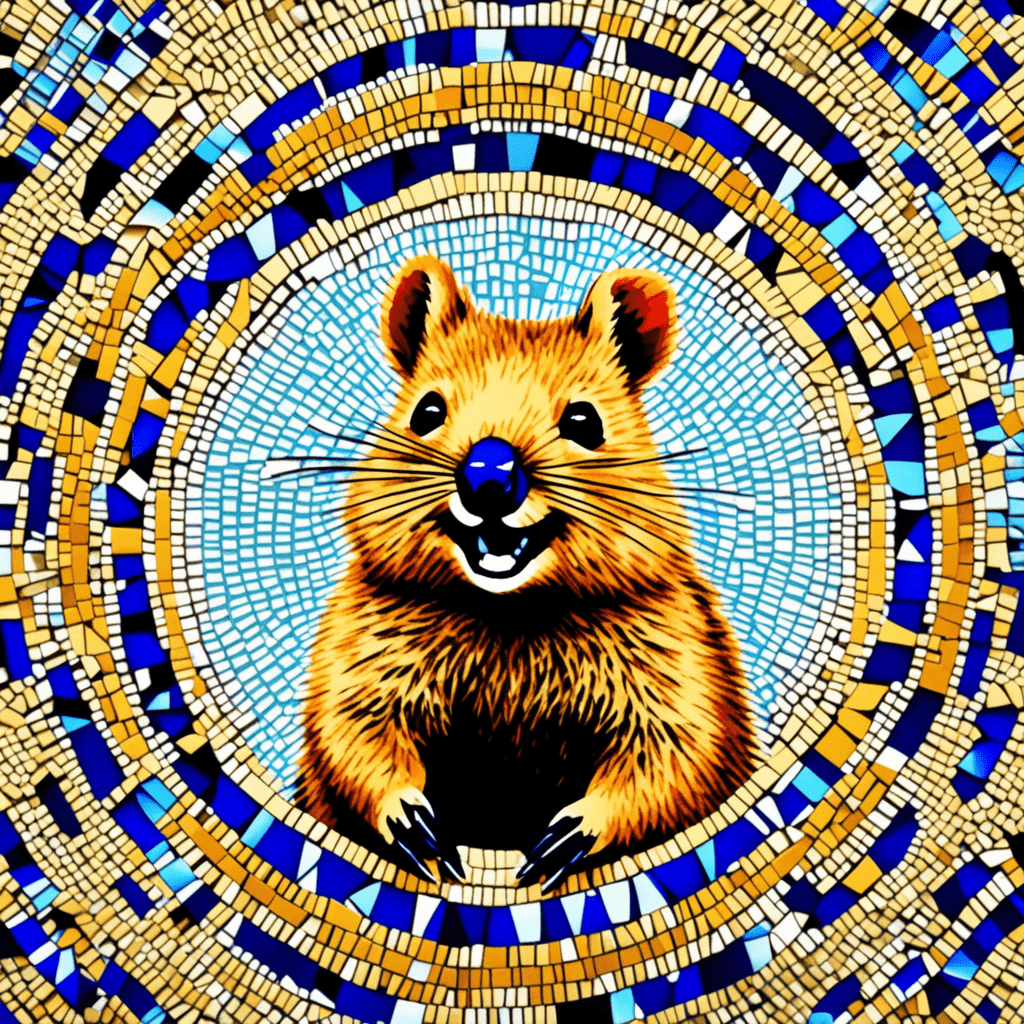안녕하세요!
[데이터 분석] 데이터 수집하여 파일로 저장해보기 본문
이번 챕터에 들어가기에 앞서 데이터를 공공데이터에서 받아왔음을 알린다.
<한국전력거래소 시간별 전력수요량 데이터 수집>
- 수집위치 : data.go.kr
데이터 불러들이기
import pandas as pdfile_path = "./01_data/한국전력거래소_시간별 전력수요량_20211231.csv"
df = pd.read_csv(file_path, encoding="euc-kr")해당하는 파일을 다운받은 뒤, 전 게시물에서 한것처럼 파일의 경로를 지정해주고, df라는 변수로 해당 파일을 읽기로하자.

df.info()
# 결측빠질 수 없는 결측 검사.
<class 'pandas.core.frame.DataFrame'>
RangeIndex: 365 entries, 0 to 364
Data columns (total 25 columns):
# Column Non-Null Count Dtype
--- ------ -------------- -----
0 날짜 365 non-null object
1 1시 365 non-null int64
2 2시 365 non-null int64
3 3시 365 non-null int64
4 4시 365 non-null int64
5 5시 365 non-null int64
6 6시 365 non-null int64
7 7시 365 non-null int64
8 8시 365 non-null int64
9 9시 365 non-null int64
10 10시 365 non-null int64
11 11시 365 non-null int64
12 12시 365 non-null int64
13 13시 365 non-null int64
14 14시 365 non-null int64
15 15시 365 non-null int64
16 16시 365 non-null int64
17 17시 365 non-null int64
18 18시 365 non-null int64
19 19시 365 non-null int64
20 20시 365 non-null int64
21 21시 365 non-null int64
22 22시 365 non-null int64
23 23시 365 non-null int64
24 24시 365 non-null int64
dtypes: int64(24), object(1)
memory usage: 71.4+ KB모두 365개로 멀쩡함을 확인. 날짜라는 데이터의 값들은 object 나머지는 int형이다.
df.describe()
# 이상또한 빠질 수 없는 이상검사.

이상없음을 확인.
### 컬럼명의 시간을 데이터화하기 위하여
# - 컬럼명 추출하기
col_list = df.columns
col_list이제 컬럼명을 추출하여 테이블화를 준비하자.
Index(['날짜', '1시', '2시', '3시', '4시', '5시', '6시', '7시', '8시', '9시', '10시',
'11시', '12시', '13시', '14시', '15시', '16시', '17시', '18시', '19시', '20시',
'21시', '22시', '23시', '24시'],
dtype='object')3개의 열(년도, 시간, 전력량)을 가지는 데이터 프레임 생성
result_df = pd.DataFrame(columns=["년도", "시간","전력량"])
result_df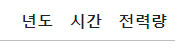
이렇게 빈 테이블을 하나 생성한다. DB에서 빈 테이블을 생성하는것과 같다고 보면된다. 이후 DB에 넣기위한 작업이라고 생각하자.
col_list[0]'날짜'col_list[1:]Index(['1시', '2시', '3시', '4시', '5시', '6시', '7시', '8시', '9시', '10시', '11시',
'12시', '13시', '14시', '15시', '16시', '17시', '18시', '19시', '20시', '21시',
'22시', '23시', '24시'],
dtype='object')이처럼 col_list로 놓은것의 0번은 날짜 1부터 끝까지는 시간으로 나온다.
여기서부터 우리는 고민해야한다.
DB에 데이터를 넣고 정보를 뽑아내려면, 어떤식으로 컬럼을 만들어야 제일 좋은 결과값을 얻을 수 있을까?
날짜와 시간이 컬럼인 25개?
아니다.
우리는 날짜라는것과 시간이라는것 그리고 전력량이라는 데이터를 갖고있기때문에 이를 따로 컬럼으로 뽑아낼 필요가 있다. 그를위해 이런 작업을한다.
### 데이터프레임에 데이터 행단위 추가하기
result_df = pd.DataFrame(columns=["년도", "시간","전력량"])
for index, row in df.iterrows() :
# print(row)
### 년도 데이터
ymd = row[col_list[0]]
### 시간과 전력량 데이터
data = row[col_list[1:]]
# print(data)
### 시간과 전력량을 각각 추출하여 데이터프레임에 넣기
# - 넣을 값 : 날짜, 시간, 전력량
for time, value in data.items():
# print(ymd,"/",time, "/", value)
### 행단위로 데이터프레임에 추가하기 위해서 추가할 행의 데이터프레임 생성.
df_temp = pd.DataFrame({"년도":[ymd],"시간":[time],"전력량":[value]})
### 데이터프레임에 행단위로 추가하기
# - concat() : 데이터프레임과 데이터프레임을 행단위 또는 컬럼단위로(axis=1)
# 추가할 때 사용 (axis = 0 행단위 axis = 1 열단위)
# - ignore_index=True : 행이 추가될 때 행 인덱스 번호를 자동증가 시키기
# : 기본값 False
result_df = pd.concat([result_df, df_temp], axis=0, ignore_index = True)
### 최종 결과 출력하기
print(result_df)iterrows는 pandas에서 제공하는 DataFrame의 메서드다. DataFrame의 각 행에 대해 (인덱스, Series) 쌍을 반환하며, DataFrame을 순회하면서 각 행의 데이터를 가져올 때 사용된다.
ymd를 날짜로놓고 data를 시간으로놓고 모두 열로 바꾼다.
이후 data를 딕셔너리처럼 time과 value값으로 각각 넣고, 그 값을 df_temp라는 이름으로 데이터프레임화를 한다.
이 결과값을 concat을 이용하여 우리가 아까 만들어놨던 깨끗한 테이블인 result_df에 넣어준다.
for문을 반복하면, 계속해서 0번째가 들어가게되는데 ignore_index = True를 이용하면 자바에서 generated values를 쓴것처럼 index가 1씩 증가하면서 들어간다.
결국 프린트하면 결과는 이러하다.

(매우 길지만 3가지의 분류로 입력이 완료됐다.)
정제된 데이터 파일로 저장하기
### 저장할 경로 지정
save_path = "./01_data/new_data.csv"
### index = False : 인덱스 번호값은 저장하지 않기(기본값 True)
result_df.to_csv(save_path, index = False)save_path를 이용해 새로운 데이터를 csv파일로 저장하도록 하자.
기본적으로 index = False를 주지 않으면 옆에 필요없는 데이터도 들어가게 되니 주의하도록하자.

'개발일지 > 데이터 분석' 카테고리의 다른 글
| python 데이터분석 CRUD 및 db연결 (4) | 2023.11.29 |
|---|---|
| [데이터 분석] csv파일 DB에 저장하기 (0) | 2023.11.29 |
| python 데이터 수집 및 전처리 (4) | 2023.11.28 |
| SQL view, procedure (6) | 2023.11.27 |
| SQL - WITH ROLLUP, 함수 (2) | 2023.11.27 |